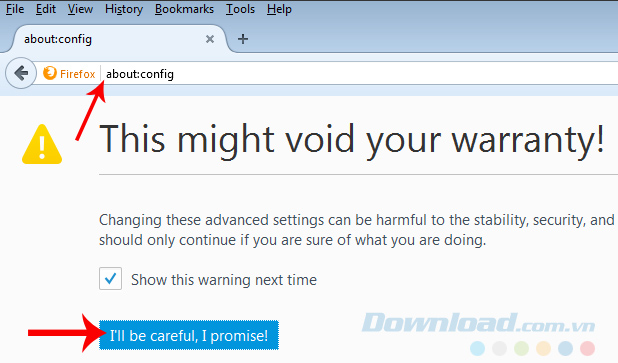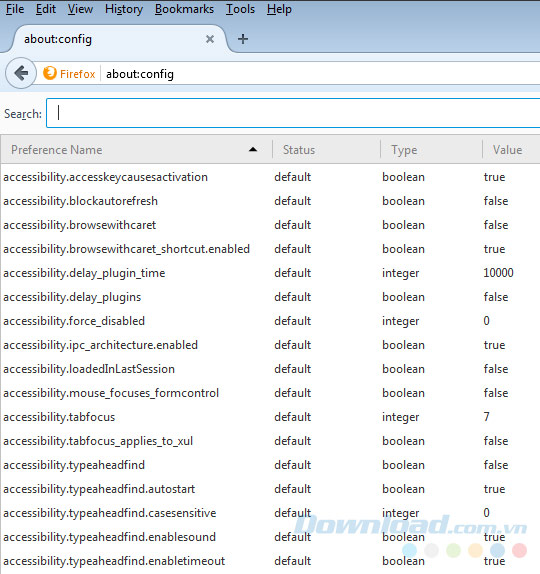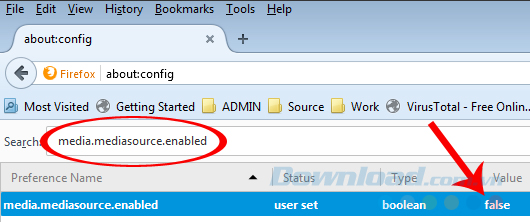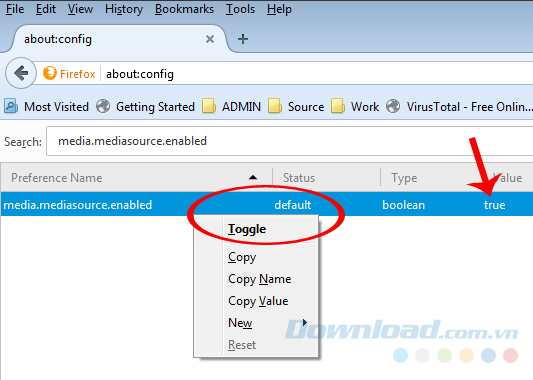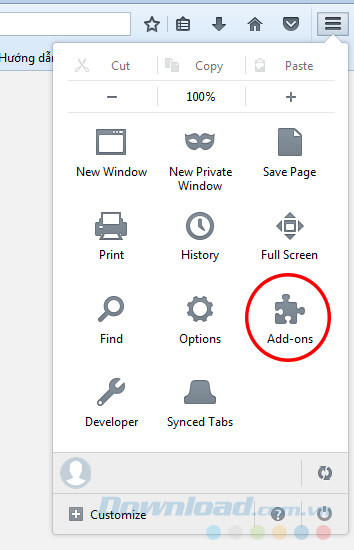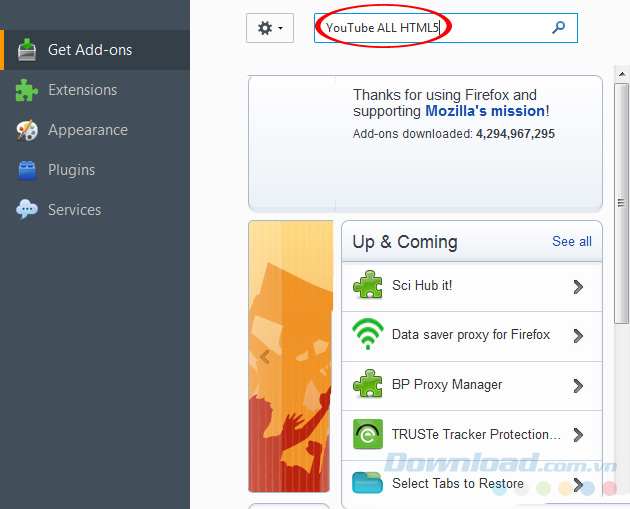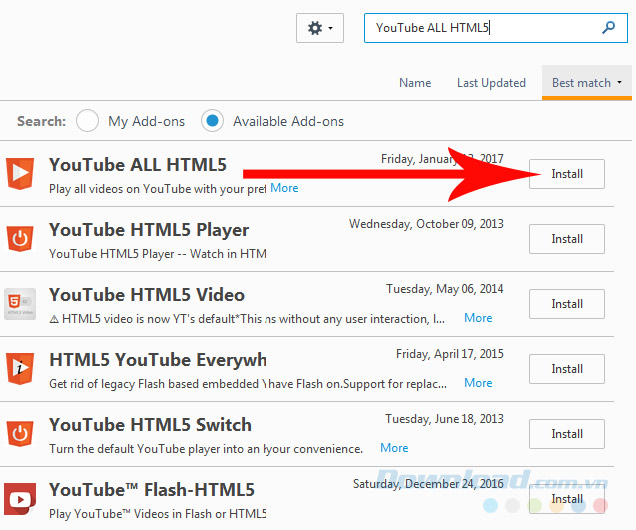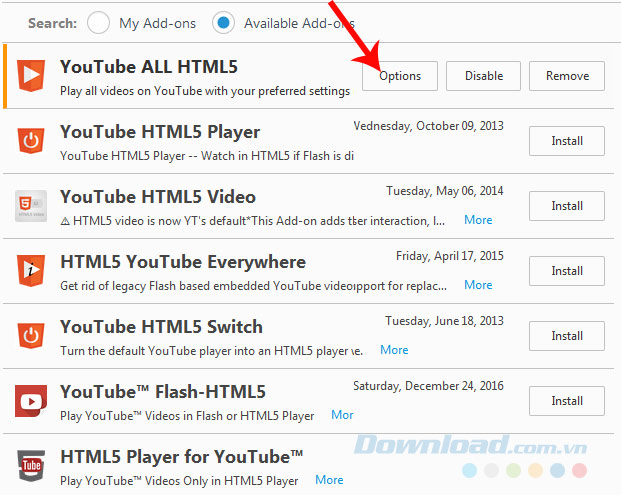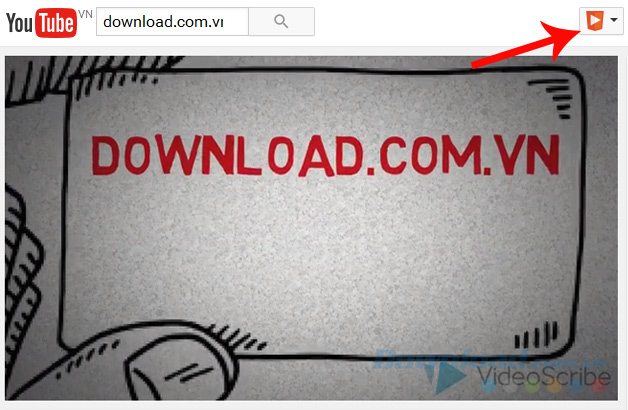Cách cài HTML5 cho Firefox
HTML5 là sự thay thế hoàn hảo cho Flash, việc cài HTML5 cho Firefoxcó thể giúp người dùng xem phim, chơi game, sử dụng các chương trình mà trước đây yêu cầu cần phải cài đặt Flash cho máy tính. Hiện nay Flash đã không còn là lựa chọn số một như trước đây nhưng việc làm sao để cài đặt HTML thì không phải ai cũng biết. Trong bài viết này, Download.vn sẽ hướng dẫn các bạn cách cài HTML5 cho trình duyệt Firefox.
Tải Mozilla Firefox cho Android
Download Mozilla Firefox cho iOS
Download Firefox cho N
ia
Tải Mozilla Firefox cho Linux
Y" target="_blank" rel="nofollow">Mozilla Firefox cho Mac
Từng là sự lựa chọn hàng đầu, nhưng do các lỗi nghiêm trọng có liên quan tới bảo mật mà Flash đã bị khai tử gần như hoàn toàn trên các trình duyệt web hiện nay, thay thế vào đó là HTML5.
Cài đặt HTML5 trên Firefox
Nói ngắn gọn thì HTML5 hay còn gọi là HyperText Markup Language explained. Là một ngôn ngữ cấu trúc trình bày nội dung World Wide Web theo chuẩn mới đang được đánh giá rất cao và phát triển thành công nghệ cốt lõi cho Internet trong tương lai.
Bước 1: Các bạn khởi động trình duyệt Cáo lửa trên máy tính của mình rồi nhấp chuột trái vào thanh địa chỉ và nhập từ khóa about:config vào, Enter.
Một cảnh báo xuất hiện bên dưới, chọn I'll be careful, I promise! để tiếp tục.

Bước 2: Một danh sách các dòng lệnh hiện ra như dưới đây.

Các bạn tiếp tục click chuột trái vào thanh Search rồi nhập media.mediasource.enabled vào để tìm kiếm.

Tìm kiếm và thay đổi giá trị của media.mediasource.enabled
Bước 3: Giá trị hiện tại của dòng này đang là False, thay đổi giá trị của nó bằng cách nhấn chuột phải vào dòng, chọn tiếp Toggle. Thực hiện xong sẽ thấy giá trị (cột Value) chuyển thành True, đồng thời kiểu hiển thị cũng thay đổi (từ bôi đậm sang dạng thường).

Có thể click đúp chuột trái vào dòng này để thay đổi giá trị
Bước 4: Quay trở lại giao diện chính của Firefox, nhấn chuột trái vào biểu tượng ba dấu gạch ngang và chọn Add-ons.

Bước 5: Nhập từ khóa YouTube ALL HTML5 vào thanh tìm kiếm rồi Enter hoặc click chuột trái vào biểu tượng kính lúp.

Danh sách kết quả tương ứng hiện ra, chọn mục Install để bắt đầu cài đặt.

Tìm kiếm và cài đặt Add-ons YouTube ALL HTML5
Bước 6: Cài đặt thành công, giao diện sẽ như dưới đây.

Bạn có thể vào Options để thực hiện thêm các thiết lập thay đổi khác.

Với những hướng dẫn khá chi tiết như trên, hy vọng các bạn sẽ tự mình thực hiện được và không còn quá lo lắng khi sử dụng máy tính hay các chương trình yêu cầu có Flash hỗ trợ.